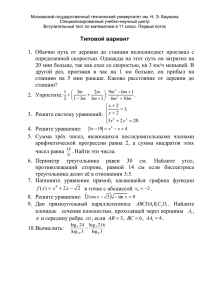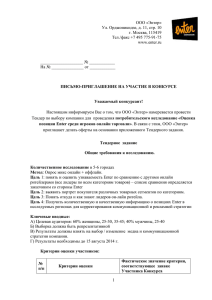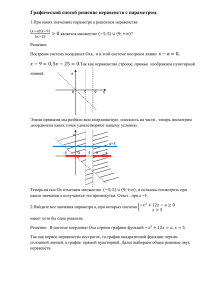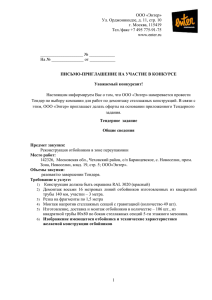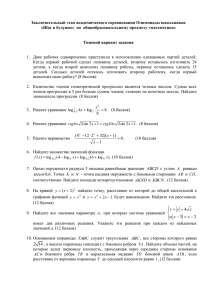Компьютер под управлением ОС Linux Fedora Core 1
реклама
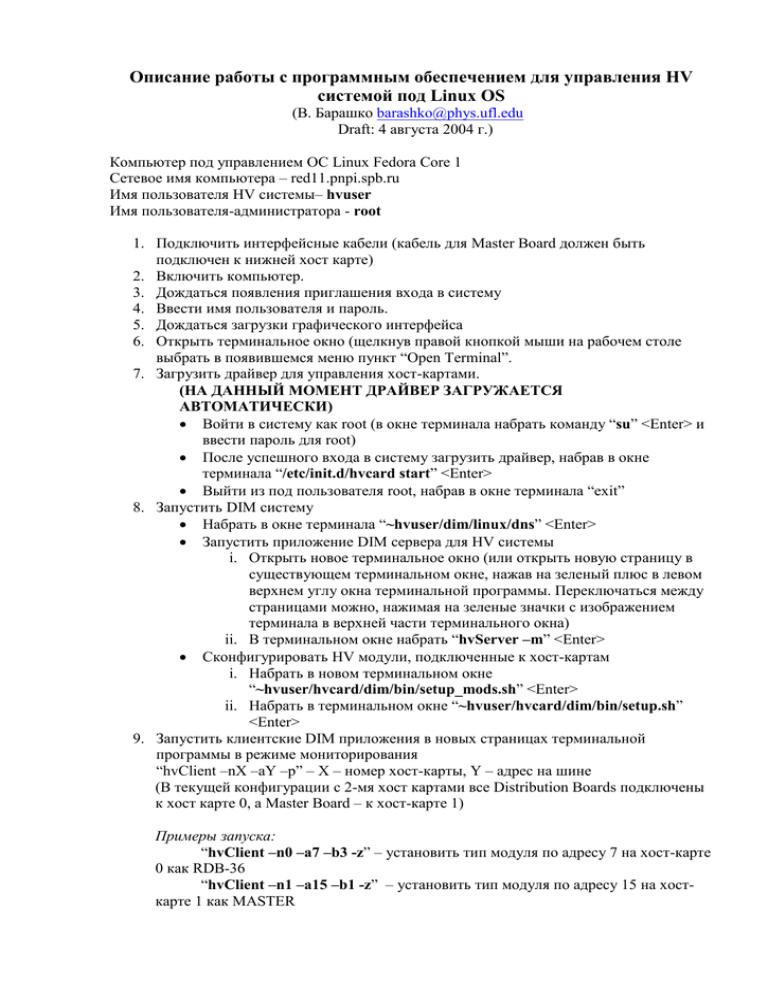
Описание работы с программным обеспечением для управления HV системой под Linux OS (В. Барашко [email protected] Draft: 4 августа 2004 г.) Компьютер под управлением ОС Linux Fedora Core 1 Сетевое имя компьютера – red11.pnpi.spb.ru Имя пользователя HV системы– hvuser Имя пользователя-администратора - root 1. Подключить интерфейсные кабели (кабель для Master Board должен быть подключен к нижней хост карте) 2. Включить компьютер. 3. Дождаться появления приглашения входа в систему 4. Ввести имя пользователя и пароль. 5. Дождаться загрузки графического интерфейса 6. Открыть терминальное окно (щелкнув правой кнопкой мыши на рабочем столе выбрать в появившемся меню пункт “Open Terminal”. 7. Загрузить драйвер для управления хост-картами. (НА ДАННЫЙ МОМЕНТ ДРАЙВЕР ЗАГРУЖАЕТСЯ АВТОМАТИЧЕСКИ) Войти в систему как root (в окне терминала набрать команду “su” <Enter> и ввести пароль для root) После успешного входа в систему загрузить драйвер, набрав в окне терминала “/etc/init.d/hvcard start” <Enter> Выйти из под пользователя root, набрав в окне терминала “exit” 8. Запустить DIM систему Набрать в окне терминала “~hvuser/dim/linux/dns” <Enter> Запустить приложение DIM сервера для HV системы i. Открыть новое терминальное окно (или открыть новую страницу в существующем терминальном окне, нажав на зеленый плюс в левом верхнем углу окна терминальной программы. Переключаться между страницами можно, нажимая на зеленые значки с изображением терминала в верхней части терминального окна) ii. В терминальном окне набрать “hvServer –m” <Enter> Сконфигурировать HV модули, подключенные к хост-картам i. Набрать в новом терминальном окне “~hvuser/hvcard/dim/bin/setup_mods.sh” <Enter> ii. Набрать в терминальном окне “~hvuser/hvcard/dim/bin/setup.sh” <Enter> 9. Запустить клиентские DIM приложения в новых страницах терминальной программы в режиме мониторирования “hvClient –nX –aY –p” – X – номер хост-карты, Y – адрес на шине (В текущей конфигурации с 2-мя хост картами все Distribution Boards подключены к хост карте 0, а Master Board – к хост-карте 1) Примеры запуска: “hvClient –n0 –a7 –b3 -z” – установить тип модуля по адресу 7 на хост-карте 0 как RDB-36 “hvClient –n1 –a15 –b1 -z” – установить тип модуля по адресу 15 на хосткарте 1 как MASTER “hvClient –n0 –a7 –p” – мониторировать данные с учетом калибровки на модуле в позиции 7, подключенном к хост-карте 0 ( единственная хост-карта или самая верхняя) “hvClient –n1 –a15 –s1 –v4000” – установить значение напряжения на модуле 15 в 4000В и включить модуль “hvClient –n0 –a8 –u50 –d100 –v3600 –t10 –s1” – установить значение напряжения в 3600В, ramp-up в 50В, ramp-down в 100В, ограничение по току в 10мкА и включить модуль по адресу 8. “hvClient -n1 –a15 –c3 –s0” – выключить канал 3 модуля по адресу 15 “hvClient –n1 –a15 –s0” – выключить модуль 15 Опции запуска DIM клиента для HV системы Usage: hvClient -[options] Options: -h(-?) show this usage info -nN set hostcard address (default 0) -aN set module address N (0..15) -bN set module type to (0-NONE, 1-MASTER, 2-RDB30, 3-RDB36, 4MON30, 5-MON36) -cN set modules channel (N > 36 set ALL channels mode) -oN set module state (0-OFF, 1- ON) -sN set module state or channel state (with -c) (0-OFF, 1-ON) -x turn all modules on all hostcards Off -r reset all modules types on all hostcards to NONE -vN set voltage in DAC counts (0..4000) -tN set maximum trip current level in counts (0..3000) -yN set maximum voltage level in counts (0..4000) -uN set ramp up speed in DAC counts (0..4000) -dN set ramp down speed in DAC counts (0..4000) -fN set relay state for master board (0-OFF, >0-ON -z disable calibration data, raw DAC-ADC mode -wN saving of data from module in file mode (0-OFF, 0-ON) -p display monitored values from modules Информацию о последних trips можно посмотреть, зайдя в систему как root и запустив в терминальном окне “tail –f /var/log/messages” Просмотреть сообщения о trips в файле /var/log/messages можно в любом редакторе или “less /var/log/messages” Необходимо перезапускать “tail –f /var/log/messages” на следующий день из-за перезаписывания файла c историей /var/log/messages (предыдущие файлы хранятся в каталоге /var/log с именами messages.1 – messages.X) При запуске клиентской программы в режиме мониторирования (опция “-p”), для модуля создаются файлы в текущей директории с данными измерения токов и напряжений с именами vmon_XXX.log и imon_XXX.log, где XXX – ID модуля. Для выхода из программ нажимать <CTRL-C>. При включении режима записи мониторируемых значений напряжения и тока с модуля (опция –w1) создаются файлы с данными в директории из которой запускался DIM сервер для HV системы в формате vmon_nX_aY_idZZZ.log и imon_nX_aY_idZZZ.log (по умолчанию в каталоге /home/hvuser/data) . Необходимо следить за размерами этих файлов, так как при включении и выключении режима записи эти файлы не перезаписываются, а новые данные добавляются в конец. Причем запись производится как минимум раз в 50 мСек Работа с системой с помощью скриптов Запустить DIM сервис “start_dim.sh” <Enter> Сконфигурировать модули “setup.sh” <Enter> Запустить мониторирование модулей “start_monitor.sh” <Enter> Разрешить запись в файл “set_logon.sh” <Enter> Запретить запись в файл “set_logoff.sh” <Enter> Включить все модули “set_on.sh” <Enter> Выключить все модули “set_off.sh” <Enter> Установить напряжение на всех DB модулях в вольтах “set_volt.sh XXXX” <Enter> Установить уровень trip по току на всех DB модулях в мкА “set_trip.sh XXX” <Enter> Остановить мониторирование модулей “stop_monitor.sh” <Enter> Остановить DIM сервис “stop_dim.sh” <Enter> Подключение калибровочных данных для новых модулей Войти в систему под пользователем hvuser Создать каталог для калибровочных данных нового модуля o “cd data” <Enter> o “mkdir Remote_XXX” <Enter> XXX – ID модуля с нулями впереди (например “Remote_011”). Для мастера – Master_XXX Скопировать калибровочные данные для модуля в новосозданный каталог o Калибровочными данными для DB модулей являются файлы результатов тестов 9, 10, 11 (например T09_M010.log, T10_M010.log, T11_M010.log) o Калибровочными данными для Master модулей являются файлы результатов тестов 14, 15, 16 (например T14_M002.log, T15_M002.log, T16_M002.log) (Скопировать файлы можно используя ssh в два этапа, сначала с компьютера тестового стенда на компьютер red.pnpi.spb.ru, а затем с red.pnpi.spb.ru на red11.pnpi.spb.ru, Например на red11.pnpi.spb.ru: “scp –r [email protected]:T09_M011.log ~/data/Remote_011/” <Enter> “scp –r [email protected]:T*_M011.log ~/data/Remote_011/” <Enter> Компьютер тестового стенда не мог соединиться напрямую с red11.pnpi.spb.ru, поэтому приходится использовать red.pnpi.spb.ru, как промежуточное звено)